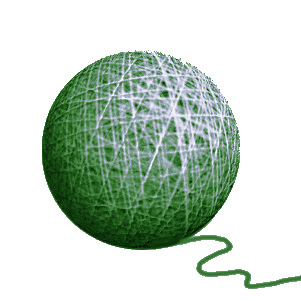
Задание 1. Поиск в системе Yandex.ru
Загрузите поисковую систему Яndex http://www.yandex.ru, внимательно изучите начальную страницу сайта и прочтите разделы «Помощи»: «Как искать: советы по поиску, язык запроса, расширенный поиск»; «Каталог: устройство рубрикации, индекс цитирования, правила описания сайтов».
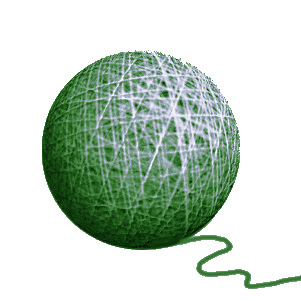

Для удобства доступа к этой и последующим поисковым системам, после того как начальная страница Яндекса появится на экране, сохраняйте ссылку в «Избранном» в папке. Для сохранения ссылки выберите команду меню «Избранное»  «Добавить в избранное», затем выберите между двумя опциями: «Добавить в …» и «Создать папку» (папку можно назвать «Поисковые системы»).
«Добавить в избранное», затем выберите между двумя опциями: «Добавить в …» и «Создать папку» (папку можно назвать «Поисковые системы»).
1. Введите в поле для ввода (строка в желтом прямоугольнике) запрос методика использования ИТ на уроке, нажмите кнопку «Найти».
2. Запишите количество сайтов и страниц, найденных в ответ на Ваш запрос. Прокрутите полосу прокрутки вниз, просмотрите результаты поиска. Результат представлен следующим образом: название ресурса и ссылка на него, отрывок текста с искомыми словами, дата обновления (занесения в базу), объем, кодировка, URL-адрес. Также имеется информация об остальных документах на том же сайте, содержащих подобную информацию, и возможность найти похожие документы.
3. Для того чтобы перейти на тот или иной ресурс и детально ознакомиться с информацией, представленной на нем, щелкните на названии ссылки, которая располагается рядом с порядковым номером ресурса. Сайт загрузится в отдельном окне.
4. Создайте в «Избранном» папку «Образование» и добавляйте туда каждый найденный ресурс по данной теме, который Вы считаете интересным.
5. Найдите внизу страницы числа-гиперссылки, ведущие на следующие страницы с результатами поиска.
6. Для того, чтобы найти более конкретное из выбранных поисковой машиной ресурсов, поставьте галку в ячейке «Искать в найденном» и конкретизируйте свой запрос. Например, найдите методика использования ИТ на уроке физики (литературы, математики и т.д.), введя в поле для запроса биология.
7. Добавьте ссылки на ресурсы в папку.
8. Если один из документов, найденных на Яндексе, оказался ближе к искомой теме, чем остальные, то у Вас есть возможность нажать ссылку «Найти похожие документы». Яндекс проанализирует страницу и найдет документы, похожие на тот, что Вы указали. Но если эта страница была удалена с сервера, а Яндекс еще не успел удалить ее из своей базы, то Вы получите сообщение «Запрошенный документ не найден».
Сохраните ссылки на интересные Вам ресурсы в «Избранном» в папке «Образование».
Задание 2. Расширенный поиск в Яндексе
Перейдите к расширенному поиску в строке запроса поисковой системы.
Поисковый запрос: методика использования ИТ на уроке.
Введите параметры:
искомые слова расположены относительно друг друга - выберите в одном предложении,
расположение на странице - где угодно,
язык - русский.
Выполните поиск. Сравните результаты.
Задание 3. Поиск с ограничением в Яндексе
Найдите фотографии губернатора Томской области В.М. Кресса, пользуясь ограничением поиска «Картинки»
Введите в строку запроса Кресс В.М.
1. Поставьте «Картинки» и сделайте запрос.
2. Укажите количество полученных ссылок и адрес одного из сайтов, где есть фотография, а также название фотографии.
3. Повторите поиск с теми же ключевыми словами, но без ограничения по картинкам.
4. Сравните количество полученных ссылок.
Задание 4. Поиск по каталогу поисковой системы Яндекс
1. Перейдите на главную страницу, щелкнув логотип Яндекс.
2. В «Каталоге» под строкой поиска зайдите в раздел «Учеба».
3. Выберите подраздел «Среднее образование», а в нем - «Предметы». Информация представлена в следующем виде: название ресурса и краткая аннотация. При щелчке на названии сайт открывается в отдельном окне.
Задание 5. Поиск в системе Рамблер
Загрузите поисковую систему http://www.rambler.ru в программу просмотра.
Прочтите разделы помощи: «Расширенный поиск»; «Комфортный поиск»; «Язык поисковых запросов»; «Принципы работы поисковой машины Рамблер».
1. Вернитесь на главную страницу и добавьте поисковую систему в «Избранное», в папку «Поисковые системы».
2. Введите в поле для ввода ключевых слов словосочетание методика использования ИТ на уроке и щелкните кнопку «Найти».
3. Запишите количество результатов, найденных по Вашему запросу, сравните их с результатами поиска Яндекса.
4. Добавляйте в «Избранное» в папку «Образование» только те ресурсы, которые относятся к заранее определенной Вами теме. Дело в том, что в процессе работы Вам будут встречаться интересные ссылки, но, к сожалению, совсем не относящиеся к делу. Добавляйте их в отдельную папку.
Находясь в поисковой системе Рамблер, Вы также можете осуществить поиск с помощью разделов рейтинга Top 100. Для этого:
1. Вернитесь на первую страницу Рамблера (нажмите на логотип Rambler).
2. Зайдите в раздел «Образование». Учтите, что, хотя в рейтинге на первых местах будут стоять наиболее посещаемые и «раскрученные» ресурсы, среди них может совсем не оказаться того, что Вам надо.
3. Для просмотра сайтов в рейтинге используйте команду контекстного меню браузера «Открыть в новом окне» (появляется при щелчке правой кнопкой мыши по гиперссылке), чтобы список остальных ресурсов остался в отдельном окне и к нему можно было вернуться в любой момент. Постарайтесь направить свой поиск не «вглубь», а «вширь». Изучите интересующий Вас документ целиком, затем ближайшие ссылки по заданной теме. Не ныряйте сразу в пучину гиперпространства, уходя от стартового документа, и не забывайте про выбранную тему поиска - методика использования ИТ на уроке.
4. Добавляйте нужные веб-страницы в «Избранное».
Задание 5. Поиск в системе Апорт
Загрузите поисковую систему http://www.aport.ru в программу просмотра и ознакомьтесь с системой помощи.
Вернитесь на главную страницу и добавьте поисковую систему в «Избранное», в папку «Поисковые системы».
1. Введите в поле для ввода ключевых слов запрос методика использования ИТ на уроке, щелкните кнопку «Найти».
2. Вы увидите, что на странице представлено десять результатов поиска, есть возможность перейти на следующие страницы, а также «Искать в найденном» и использовать «Расширенный поиск». Так же как и на Рамблере, результат представляет собой название сайта, ссылку на него, отрывок текста и дату. Возможно, некоторые ссылки уже будут Вам знакомы. Посещенные Вами страницы выделяются по умолчанию цветом.
3. Просмотрите те документы, на которых Вы еще не были при пользовании другими поисковыми машинами. Сравните количество сайтов и страниц, найденных в ответ на Ваш запрос, с результатами запроса на Рамблере и на Яндексе.
4. Добавляйте нужные вам ресурсы в папку «Избранное» - «Образование».
Задание 6. Поиск в каталоге поисковой системы Апорт
Помимо поиска по ключевым словам, Вы можете пользоваться поиском с помощью разделов каталога поисковой системы Апорт. Каталог представляет собой 15 разделов с гиперссылками на популярные рубрики и алфавитный указатель рубрик.
1. Перейдите на главную страницу, нажав логотип Апорт в левом верхнем углу страницы. Зайдите в раздел «Наука и образование», выберите там подраздел «Образование» - «Среднее общее и дошкольное образование» - «Учебно-методические материалы». Вы увидите список ресурсов учебно-методического назначения. Информация представлена в следующем виде: название ресурса и краткая аннотация. При щелчке на названии ресурса сайт открывается в отдельном окне. Кроме того, дается оценка ресурса, проставленная экспертами, и уровень подготовки сайта.
2. Обратите внимание на то, что аннотации на Апорте немного отличаются от аннотаций на Яндексе. Чтение аннотаций помогает вам понять смысл сайта, даже не заходя на него, это экономит Ваше время и деньги.
3. Выберите наиболее интересные для Вас ресурсы, сохраните ссылки в папке «Образование».
Задание 7. Поиск в поисковой системе Google
Поисковая система Google (http://www.google.com/) является международной и может производить поиск ресурсов как на русском, так и на иностранных языках.
1. Введите запрос методика использования ИТ на уроке.
2. Сравните полученные результаты с результатами поиска системами Яндекс и Рамблер.
3. Обратите внимание на то, что при открытии выбранная Вами страница открывается в этом же окне. Для открытия в новом окне необходимо нажать правую клавишу мыши и выбрать опцию «Открыть в новом окне».
Задание 8. Поиск в поисковой системе Nigma
1. Поисковая система Nigma (http://www.nigma.ru) позволяет создавать уточняющие вопросы к формулировке запроса. Особенностью системы является «кластеризация» документов. Под кластеризацией web-документов понимается их динамическое разбиение на несколько тематических классов с аннотацией для каждого класса.
2. Введите запрос методика использования ИТ на уроке.
3. Проанализируйте результаты поиска: количество выданных документов, формат подачи информации о ресурсе.
4. В левой части экрана посмотрите результаты кластеризации, выберите «Предмет».
5. Изучите результаты поиска.
Задание 9. Поиск по каталогу List.ru
1. В каталоге List.ru (www.list.ru) найдите раздел «Наука и Образование».
2. Дайте краткую характеристику внутренней систематизации ресурсов (название рубрики; ее содержание, наполнение; виды представленных ресурсов; дополнительные возможности).
3. В данной категории проведите поиск с целью ответа на следующие вопросы:
Сколько ссылок помещено под категорией Гранты и конкурсы?
Адрес сайта «Всероссийский открытый конкурс».
Условия и сроки предоставления заявки на конкурс.
Какая тема обсуждается на этой неделе на данном сайте?
Задание 10. Поиск в региональной поисковой системе
1. Откройте Томский городской портал (www.tomsk.ru).
2. Найдите сайт «Лучшие выпускники города Томска».
3. Сохраните ссылку на ресурс.
Задание 11. Поиск в электронном каталоге библиотеки
Электронный каталог представляет собой библиографическую базу данных и позволяет найти ответ на вопрос, есть ли необходимая книга или периодическое издание в фонде библиотеки; уточнить недостающие данные о документе; провести тематический поиск. Как правило, электронный каталог позволяет проводить поиск по автору, заглавию, любому слову из описания, теме (предмету), году публикации, месту издания и их комбинации.
Выбор вида поиска и формулирование запроса зависит от тех исходных данных, которые у Вас имеются. Чем больше данных о документе Вам известно, тем легче сформулировать запрос и точнее провести поиск.
1. Введите в адресную строку адрес web-сайта областной научной библиотеки им. А.С. Пушкина (http://www.lib.tomsk.ru).
2. На домашней странице изучите предлагаемые библиотекой возможности и услуги и выберите в меню «Электронный каталог».
3. Выберите услугу «Поиск документов» - «Вход только для поиска».
4. Проведите поиск книги: Андреев М.В. Нетелефонный разговор. – Томск: Кн. изд-во, 1991. – 127 с.
5. В «Простом поиске» в первой строке выберите «Автор» и введите фамилию (можно со строчной буквы) андреев, во второй строке выберите «Заглавие» и введите название сборника нетелефонный разговор. Выпишите шифр и местонахождение книги.
(В том случае, когда документ имеет оригинальное название, можно использовать поиск только по опции «Заглавие»).
6. Вам известно, что книга - это стихи томского поэта Андреева. Теперь схема поиска усложняется.
В «Простом поиске» в строке выберите «Автор» и введите андреев, во второй строке выберите опцию «Везде» и введите стихи.
Из появившегося списка выберите нужное Вам издание. Сравните результаты поиска. В том случае, когда Вам известно имя, поиск становится проще, только вводите не инициалы, а первую букву, например: андреев м.
Книги по теме лучше искать, выбирая опцию «Тематика»; если результаты неудовлетворительные, можно расширить поиск, выбрав опцию «Везде».
7. Проведите тематический поиск по теме «Инновации в образовании», используя эти две возможности. Сравните результаты.
8. Возможности «Расширенного поиска» позволяют ограничить поиск, сделать его более точным. Например, надо узнать, есть ли в библиотеке журнал «Народное образование».
Выберите «Расширенный поиск», в опции «Материалы» выберите «Сериальные», в опции «Базы данных» выберите «Периодика», в строке запроса установите «Заглавие» и введите название журнала. Укажите вариант поиска «Как фраза». Просмотрите детальную информацию.
9. Найдите, где и когда опубликована статья «Инновационная школа вчера, сегодня, завтра», кто ее автор?
10. Проведите аналогичный поиск в электронном каталоге Муниципальной информационно-библиотечной системы (МИБС) (http://www.library.tomsk.ru).
11. Сравните результаты поиска.
Дополнительные задания по курсу
1. В какой из библиотек города есть книга «Воспоминания о будущей школе»? Укажите автора.
2. Сколько библиотек в городе Томске?
3. Какие библиотеки выписывают журнал «Образование»?
4. Расписание поезда Томск - Москва?
5. Кто автор этих слов: «Что этот мир - подмостки, где картины Сменяются под волхвованье звезд…»? Укажите адрес сайта, с которого взята информация.
6. Что означает термин «блог»?
7. Найдите документы по трудовому законодательству в сфере образования.
8. Найдите документы по 12-летнему образованию.
9. Пользуясь расширенным поиском в Яndex, найдите, какие сайты ссылаются на web-сайт Томского государственного университета (URL - http://www.tsu.ru). Укажите общее количество найденных ссылок и несколько примеров, с пояснениями, почему ссылка на ТГУ появилась на этих сайтах.
10. На сайте библиотеки Максима Мошкова (http://www.lib.ru/) найдите ресурсы, содержащие тесты на знание английского языка.
11. На сайте компании Кирилла и Мефодия (http://mega.km.ru/) найдите онлайновую энциклопедию Кирилла и Мефодия и в ней статьи, в которых упоминается Томск.
12. Найдите с помощью одной из поисковых систем сервер ГОСНИИ ИТТ «Информика». Добавьте его в «Избранное». Укажите его URL. На этом сайте найдите и сохраните в своей папке следующие документы, записав их URL:
телефонный справочник Министерства Образования РФ;
стандарт Вашей специальности;
примерный учебный план по этой специальности.